[windows10] Windows10启用防止媒体共享功能的方法在Windows10系统中有防止媒体共享功能;一些Windows10系统的用户反馈说不知道如何启用“防止媒体共享”功能?下面小编将为大家带来Windows10启用防止媒体共享功能的方法;有需要的朋... 17-02-13
在windows10系统中有防止媒体共享功能,当我们启用该功能后,计算机上的任何用户都不能与统一网络中的其他计算机或设备进行共享windows media player中的数字媒体内容。可能很多windows10用户都不知道该如何启用“防止媒体共享”功能,下面随小编一起去看看具体操作流程吧。
操作方法如下:
1、按住“win+r”快捷组合键打开运行,输入“gpedit.msc”命令,点击确定;
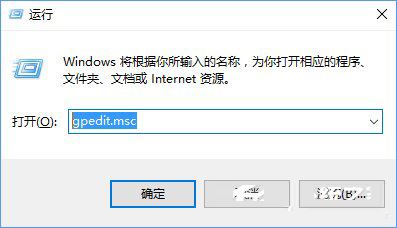
2、在“本地组策略编辑器”窗口中,依次展开“计算机配置--》管理模版--》windows组件”命令选项,在右侧窗格中找到“windows media player”选项,选中并双击打开;
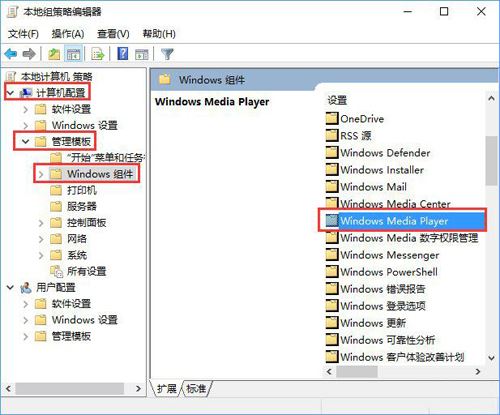
3、在“windows media player”选项右侧窗格中找到“阻止媒体共享”,右键点击“阻止媒体共享”打开“编辑”选项命令;
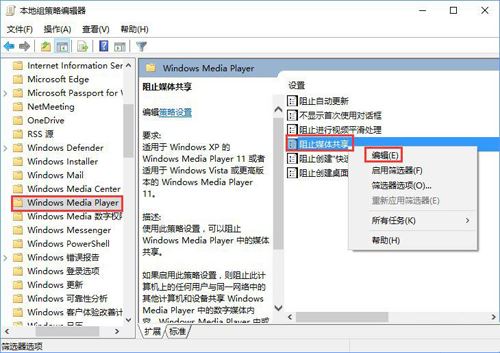
4、在打开的“阻止媒体共享”对话窗框中,将其设置更改选择为“已启用”选项,然后点击确定按钮即可;
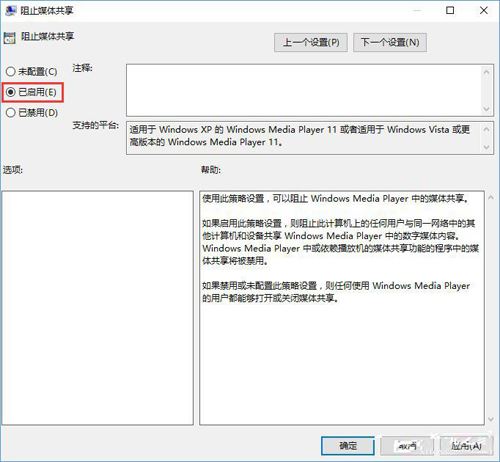
以上内容就是小编为大家带来的关于windows10系统启用防止媒体共享功能的操作方法了,想要打开防止媒体共享功能的朋友,可以按照以上步骤进行操作。希望能够帮助到大家!
相关文章:
-
[windows10] Win10删除系统预装应用的方法一些Win10系统的用户反馈说不知道怎样删除系统预装应用?今天小编将为大家带来Win10删除系统预装应用的方法!希望对大家会…
-
-
[windows10] win10锁屏后怎么继续运行程序 win10锁屏后程序运行的设置方法win10锁屏后怎么继续运行程序?我们有许多软件,可能需要在电脑锁屏后仍然保持运行,比…
-
[windows10] Win10 Cloud遭破解运行exe:0元用专业版近日,一款称之为Windows 10 Cloud的轻量级免费云操作系统现身,甚至一些开发者、黑客等已经拿…
-
-
版权声明:本文内容由互联网用户贡献,该文观点仅代表作者本人。本站仅提供信息存储服务,不拥有所有权,不承担相关法律责任。
如发现本站有涉嫌抄袭侵权/违法违规的内容, 请发送邮件至 2386932994@qq.com 举报,一经查实将立刻删除。
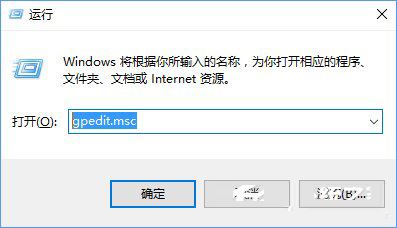
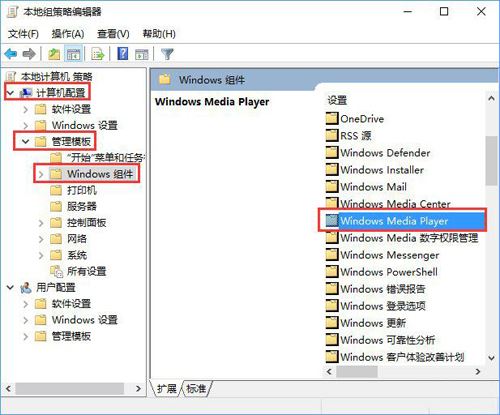
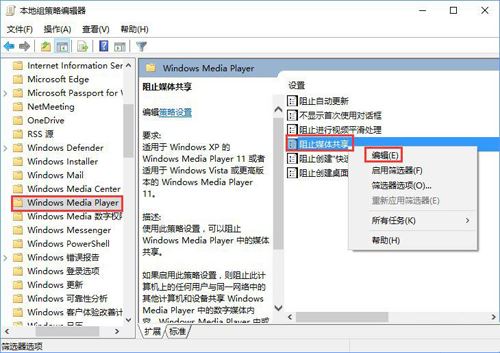
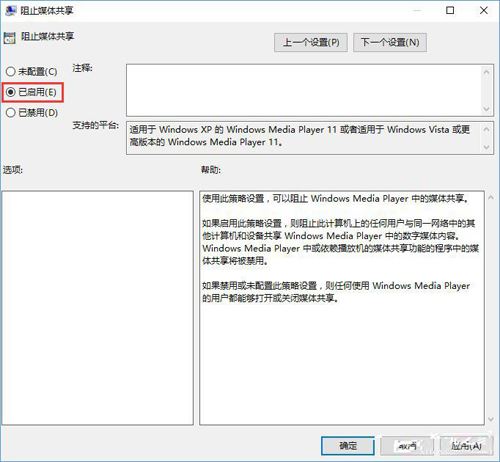




发表评论